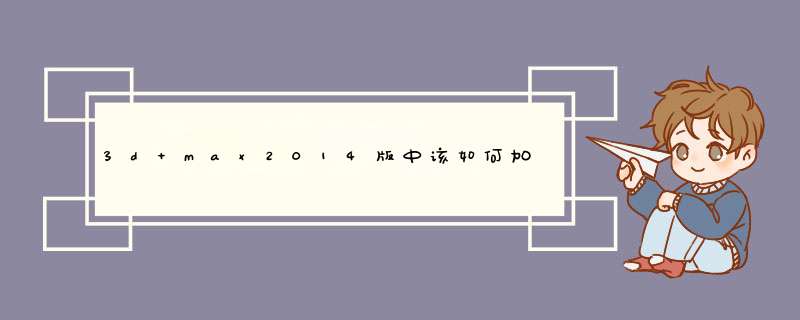
3dsmax2014怎么加载材质贴图,要看使用材质编辑器的模式,精简模式和slate模式稍有不同。以下是两种模式的简要给材质贴图的方法。
一 精简模式编辑器给材质贴图:
1 在精简模式编辑器状态,点击红圈1里的小方块,在材质面板,有多个类似方块,他们是材质\贴图浏览器的通道,点击他们,可以进入使用贴图的面板,点击材质\贴图浏览器里的位图,即可从硬盘路径加载贴图文件。
选择模型,点击红圈4按钮,将材质赋给模型,点击红圈5按钮,即可在视图看到材质贴图。
2 也可以从硬盘路径打开贴图文件,将其拖到材质贴图浏览器通道按钮上。
二 slate模式编辑器下的使用方法:
1 双击红圈1里 的材质,在slate材质编辑器的视图里即可看到双击的材质,鼠标拖动材质面板左边的小圆圈,即可加载位图。
2 如果要在max编辑视图显示贴图,要点击加载后的贴图节点,然后点击在视图显示标准贴图按钮,此时,贴图节点的左边半个会显示红色,视图里显示贴图。
参考资料
[引用时间2018-1-21]
3DMAX是一个非常好用的软件,可以做游戏动画建筑设计等等,材质球是其中一种。具体应用为:
1、打开软件,然后建立两个实例,随便建立两个就可以。
2、然后将这两实例,赋予材质。打开右上角的材质球,在箭头所指处。可以直接鼠标左键点击材质球,然后按住鼠标左键,将材质球拖到你要赋予的实例上,这样,就把材质赋予。
3、打开材质器,可以看到max2012默认的材质球是非常麻烦的,不仅花样繁多,而且对于初学来说,非常不容易。所以,点击左上角的模式, 切换为精简版材质球。 这样,就可以和以前的简单版本一样,易于 *** 作。
4、切换到精简版后,可以看到,下面菜单有漫反射、高光等等一些参数。如果要给材质换颜色,直接点击漫反射后面的颜色即可。
1、首先在电脑上双击打开3dmax软件,进入 *** 作界面,如图所示。
2、在上方选项卡中找到材质编辑器,点击打开,或直接按键盘上的快捷键“m”打开材质编辑器。
3、打开精简材质编辑器后,我们要切换到Slate材质编辑器,点击左上角模式选项,d出下拉列表,选择Slate材质编辑,就会切换为Slate材质编辑器。
4、在Slate材质编辑器中创建材质呢,可以直接将左侧列表中的材质拖入到面板中,也可以点击鼠标右键找到VaryMalt。
5、点击材质左侧圆形按钮(接入端)并拖动,就会d出贴图选择。
6、材质制作完成后,然后点击想要赋予的材质上方,选中材质,在 *** 作界面中选中物体,点击材质编辑器上方赋予材质工具,也可以点击鼠标右键将材质赋予物体。
欢迎分享,转载请注明来源:内存溢出

 微信扫一扫
微信扫一扫
 支付宝扫一扫
支付宝扫一扫
评论列表(0条)